Modifica dati
Insieme ai file creati nel Drive, vengono salvate anche tutte le variabili utilizzate durante la creazione dei file, oltre al documento originale. Pertanto, se necessario, è possibile modificare sia i valori delle variabili sia modificare il documento originale. Gli aggiornamenti influenzeranno solo il file selezionato.
Modifica dei dati
Per modificare i dati, seleziona un file e scegli "Modifica dati" nel menu contestuale o nel menu di selezione.
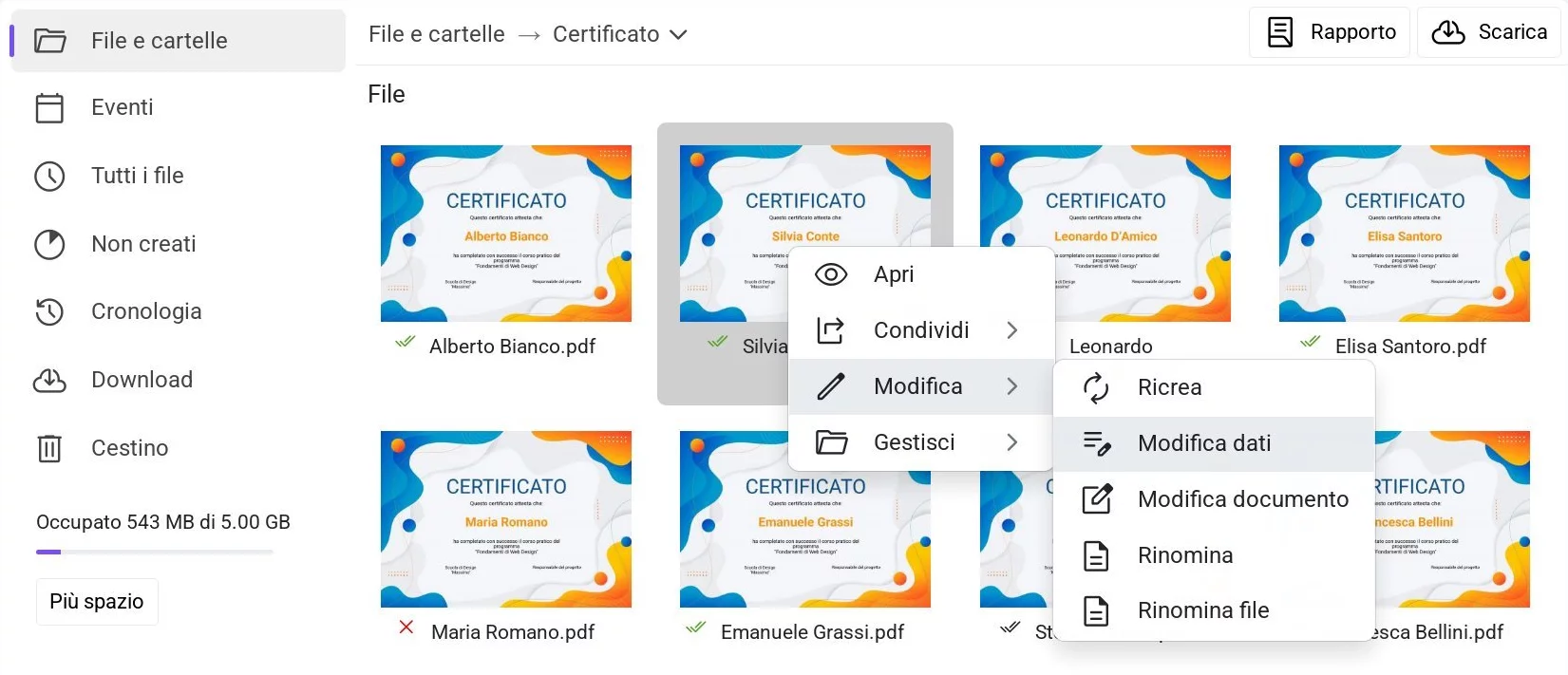 Menu contestuale del file nel Drive con l'opzione «Modifica dati» evidenziata
Menu contestuale del file nel Drive con l'opzione «Modifica dati» evidenziata
Si aprirà una finestra che mostrerà tutte le variabili salvate insieme al file - ognuna posizionata in un campo di input separato.
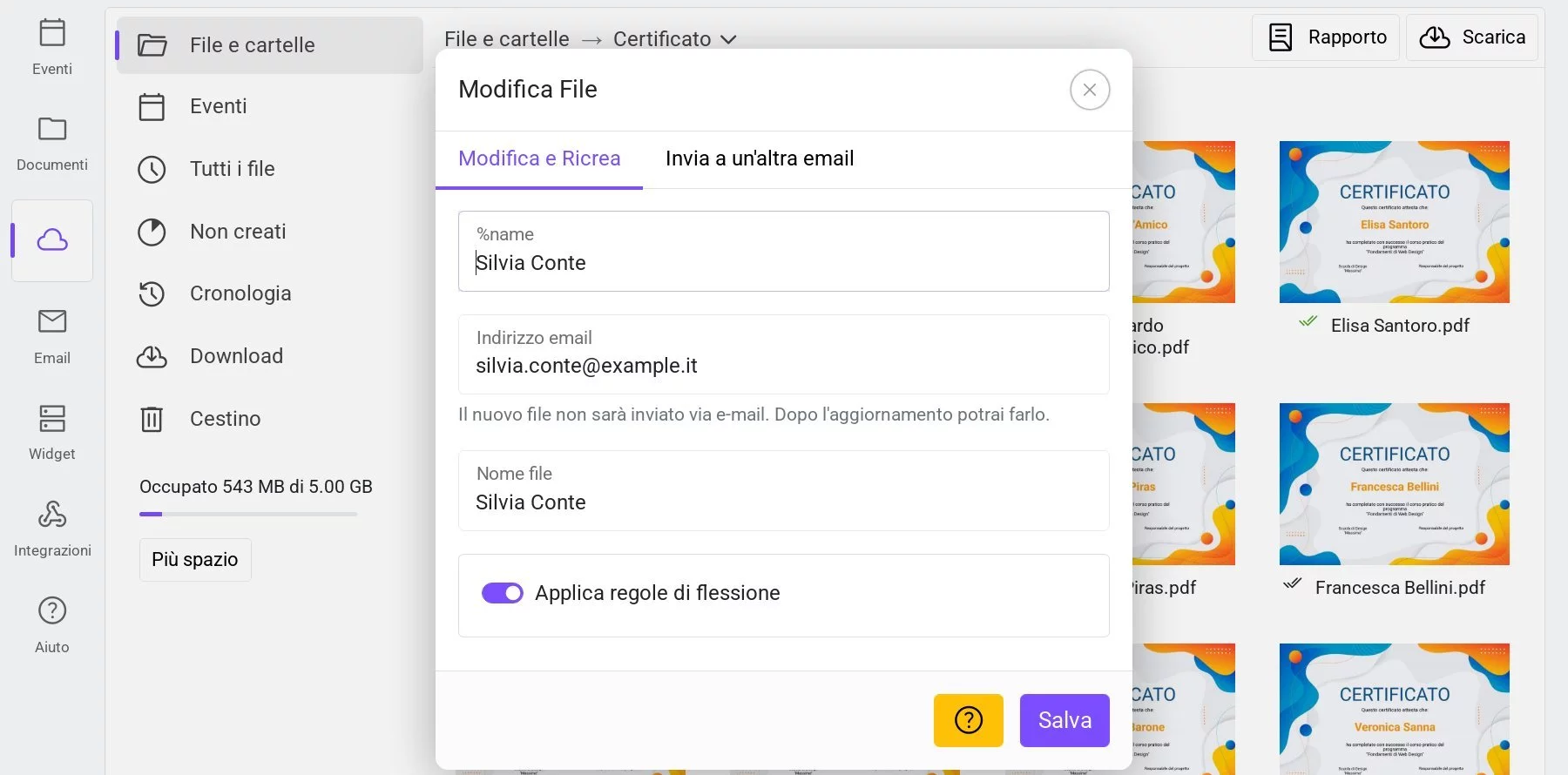 Finestra per la modifica dei dati del file
Finestra per la modifica dei dati del file
Puoi aggiornare i dati e ricreare il file.
La ricreazione del file con i nuovi dati comporta un costo secondo i tariffari.
Se tra le variabili sono presenti funzioni, il loro valore può essere mantenuto invariato o modificato. Se il valore di una funzione viene eliminato, la funzione verrà eseguita nuovamente durante la ricreazione del file. Ad esempio, la funzione =NOW() inserirà la data e l'ora attuali. L'ID del file rimarrà invariato dopo la ricreazione, quindi il link diretto al file non cambierà. Tuttavia, lo stato dell'invio tramite email sarà impostato su "Non inviato".
Per inviare il file via email, selezionalo e scegli "Invia via email" nel menu contestuale o nel menu di selezione.
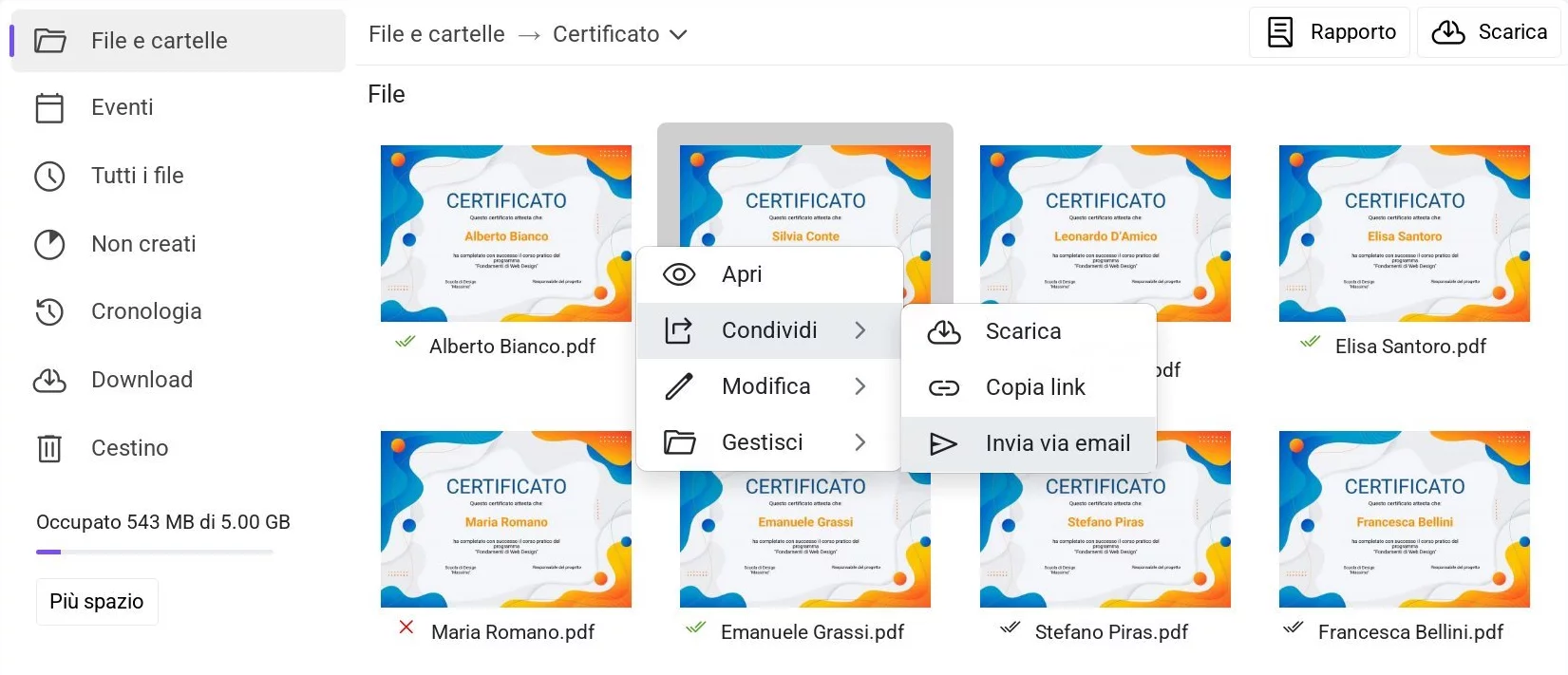 Opzione «Invia via email» nel menu contestuale del file
Opzione «Invia via email» nel menu contestuale del file
Invio a un altro indirizzo email
Se desideri semplicemente inviare il file a un altro indirizzo (o inviarlo nuovamente), mantenendo invariati i dati, nella stessa finestra seleziona la scheda "Invia a un’altra email".
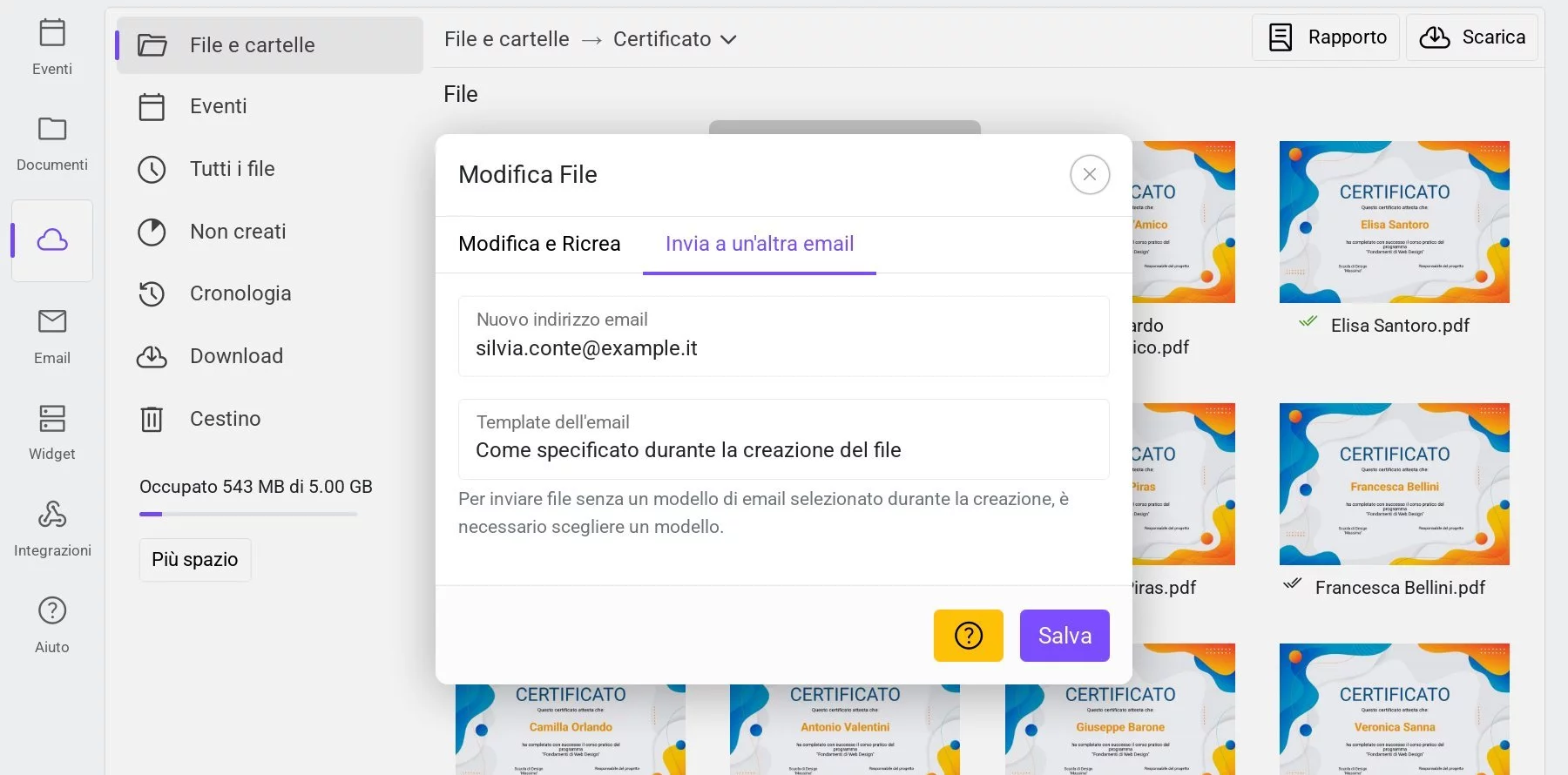 Finestra di invio del file a un altro indirizzo email
Finestra di invio del file a un altro indirizzo email
Nel primo campo, inserisci il nuovo indirizzo email a cui inviare il file; nel secondo, seleziona o inserisci un modello di email.
Puoi scegliere uno dei modelli attuali o mantenere il modello usato durante la creazione del file.
Se al momento della creazione iniziale del file l'opzione "Non inviare il file" è stata scelta nel campo "Modello di email", dovrai specificare manualmente un modello per permettere l’invio del file. In caso contrario, l'indirizzo email sarà aggiornato, ma l'email con il file non sarà inviata.
L'invio del file via email comporta un costo secondo i tariffari.
Con questo servizio è facile apportare modifiche a un diploma o un certificato se è stato creato con un errore o un refuso. Oppure, se l'indirizzo email inserito era errato, è possibile inviarlo a un altro indirizzo.